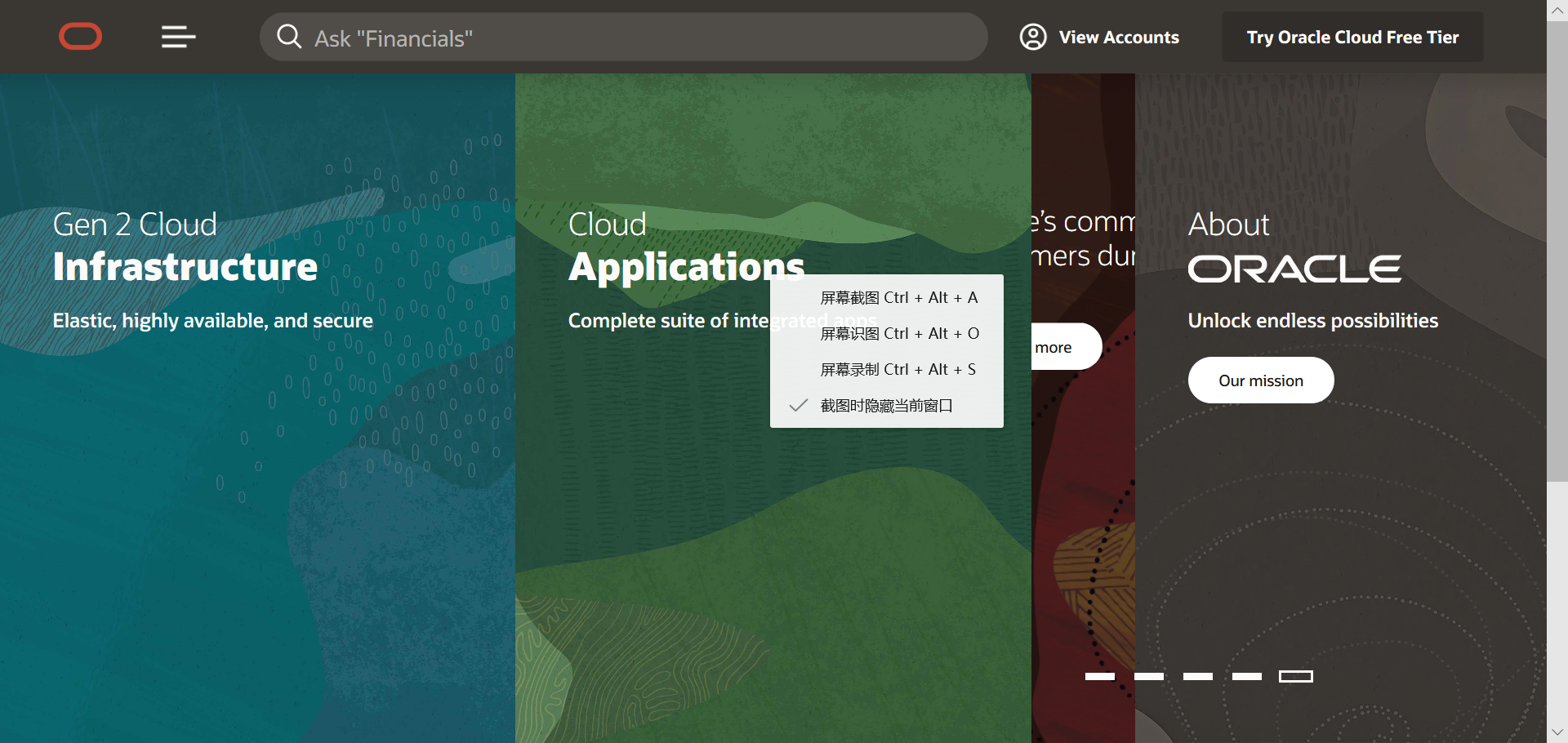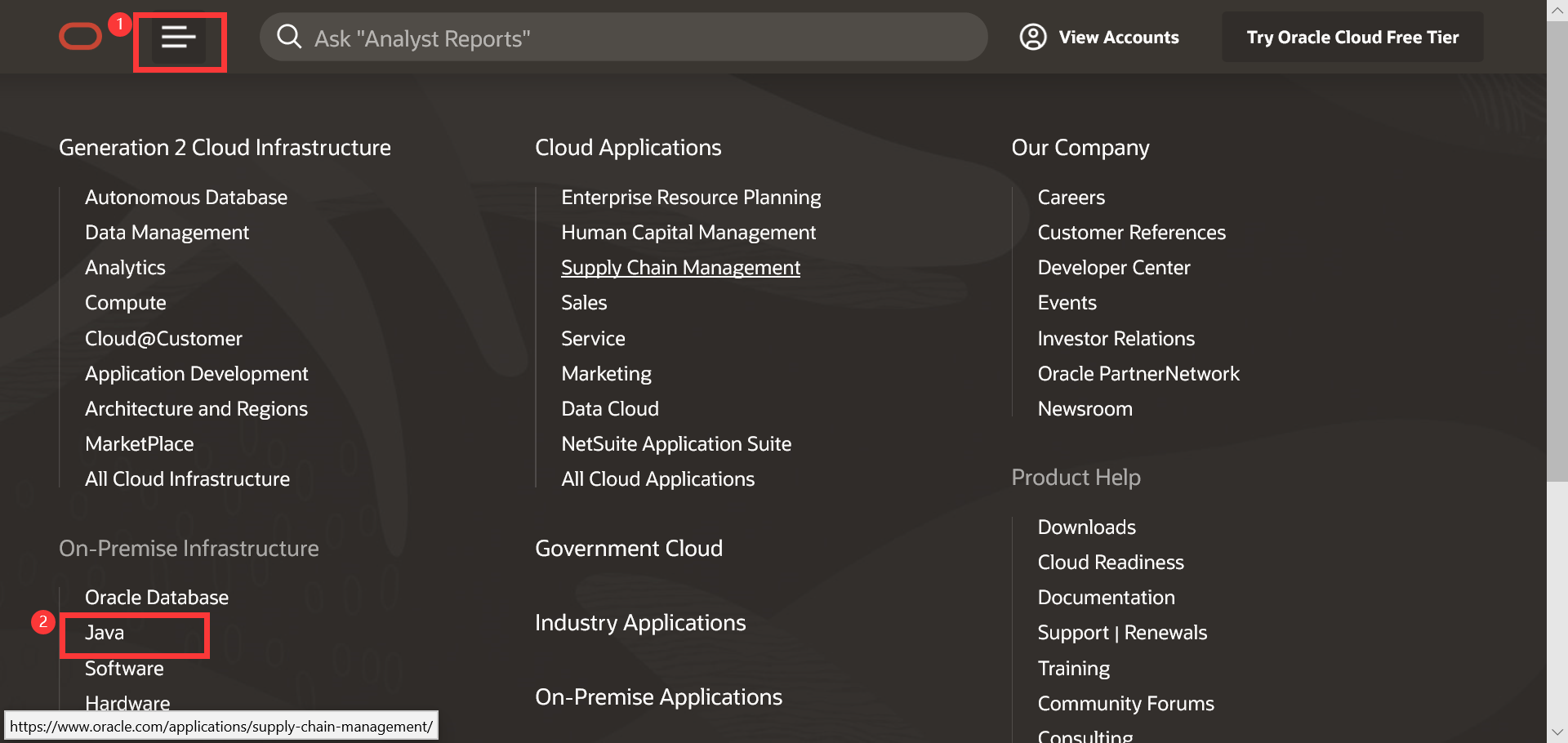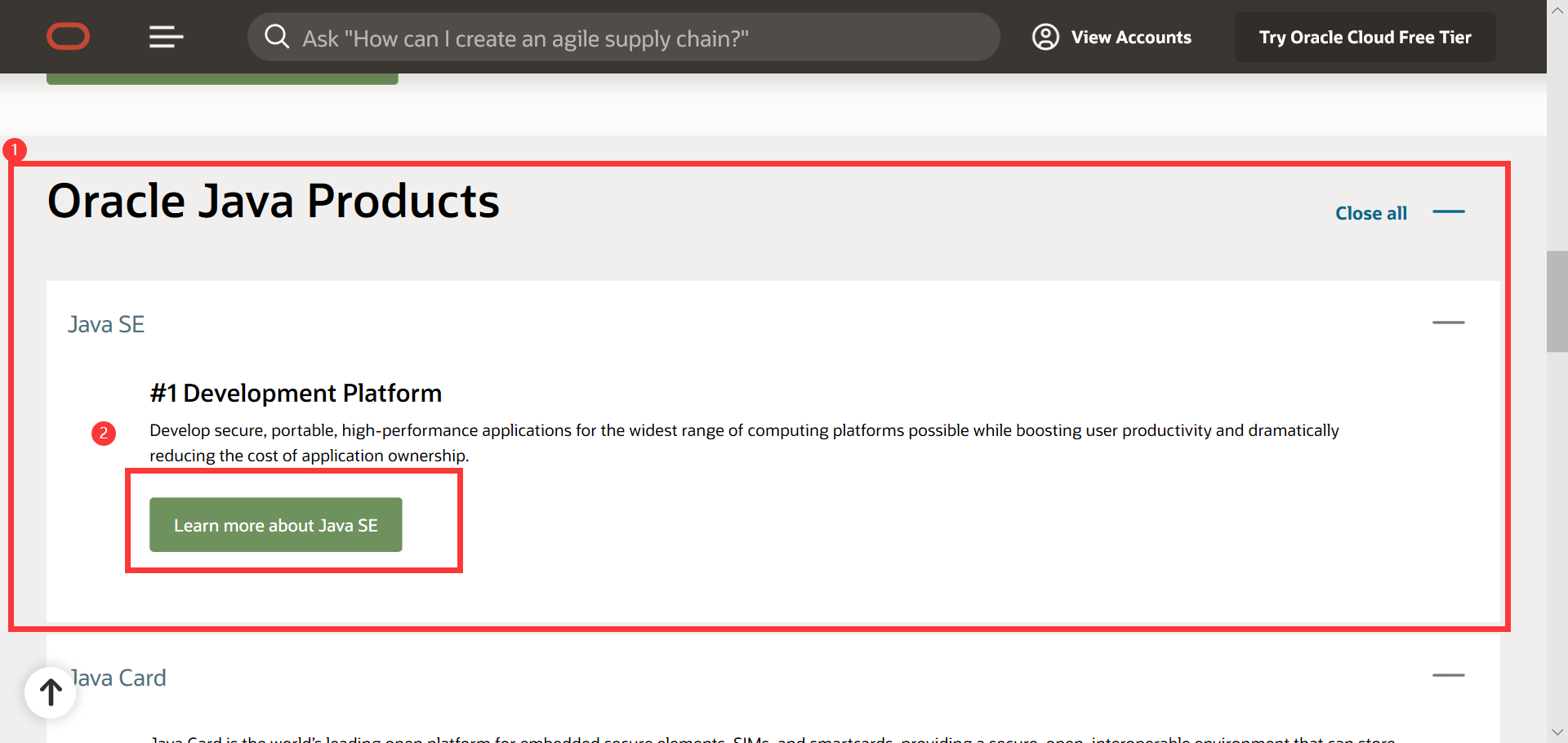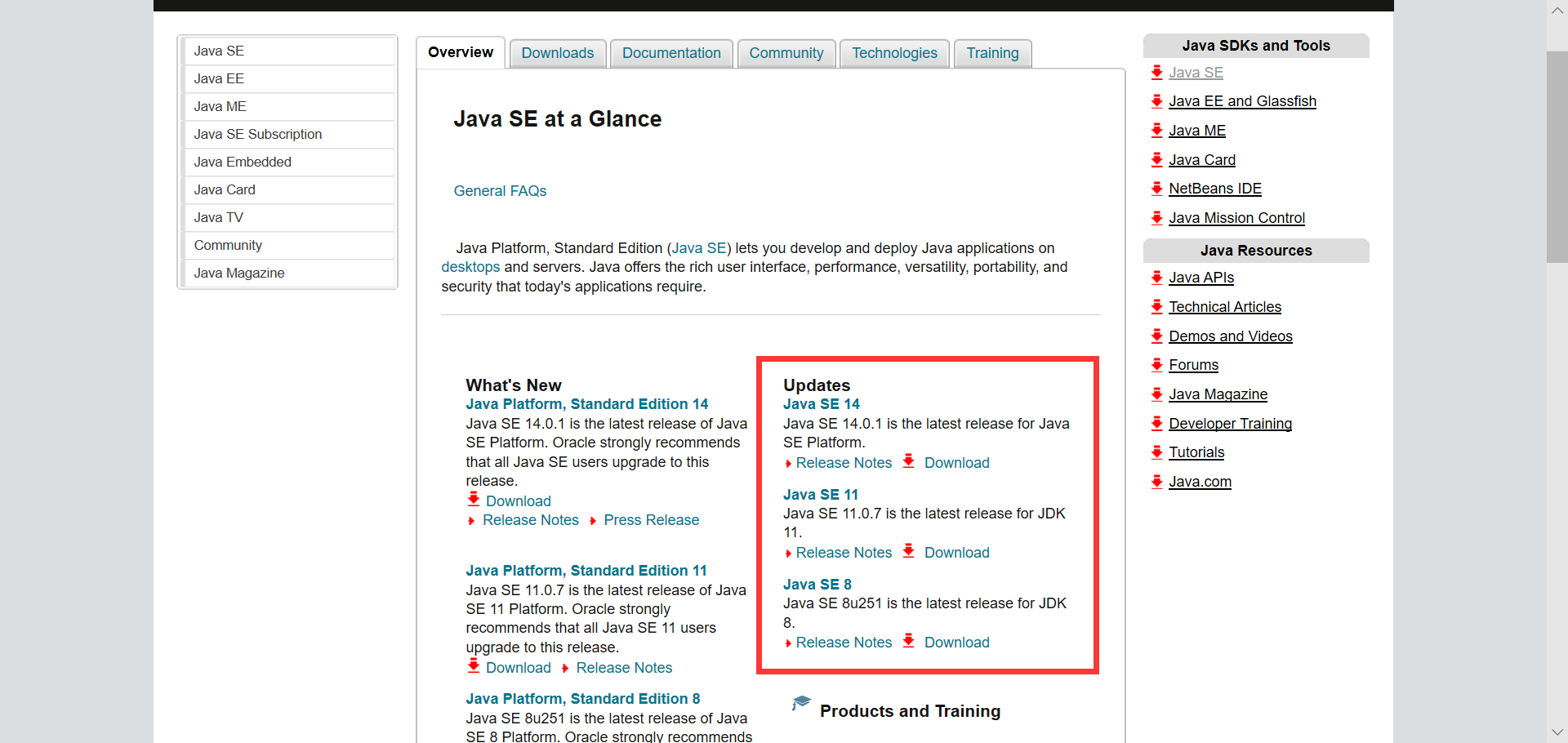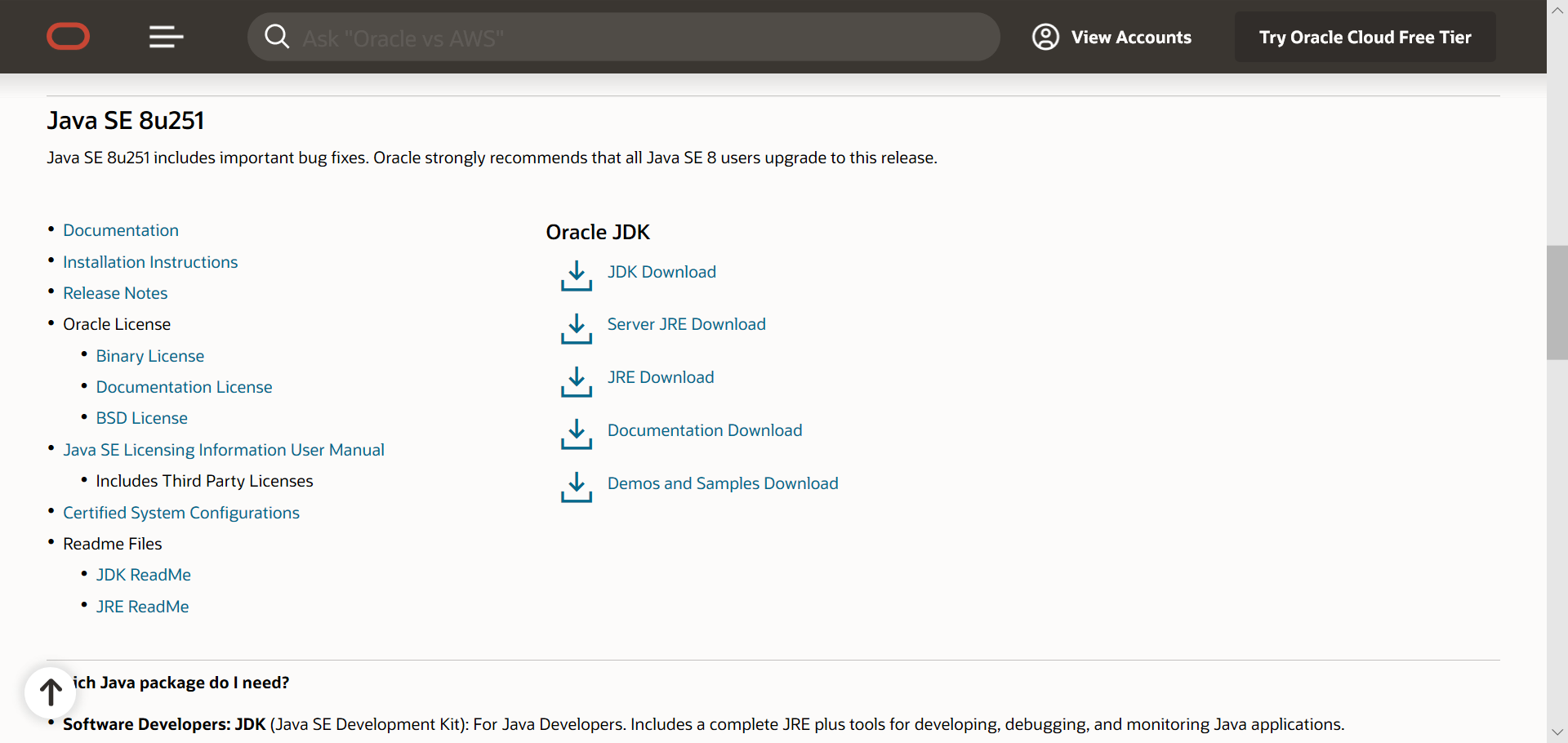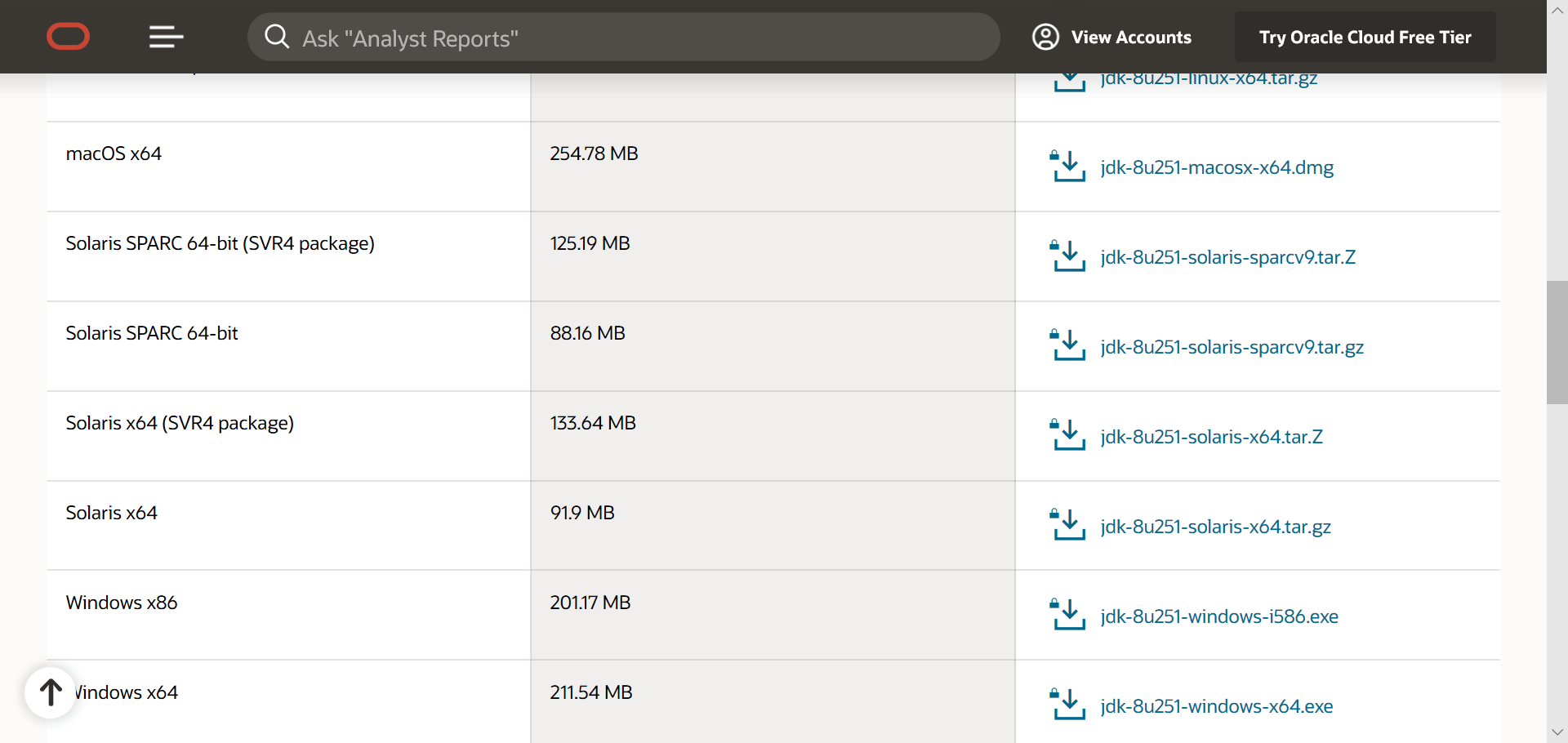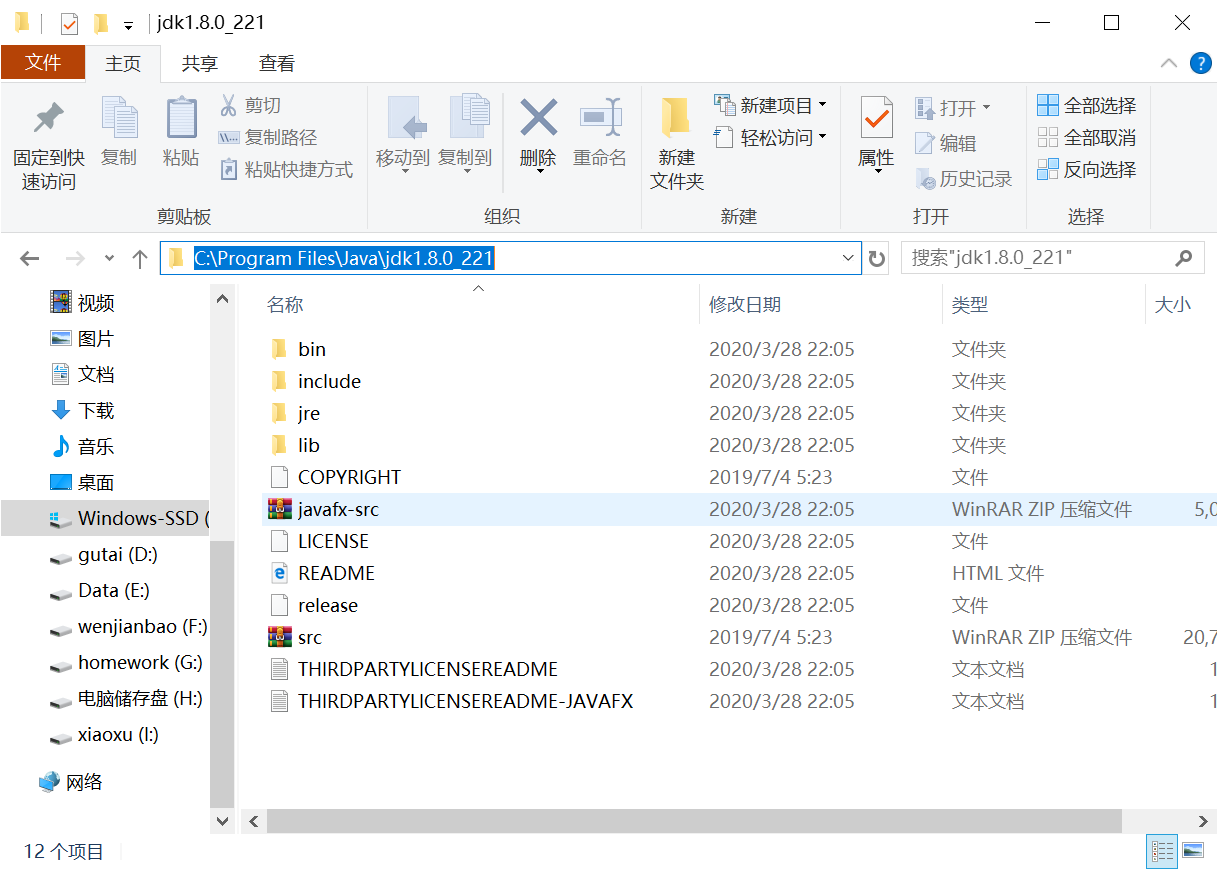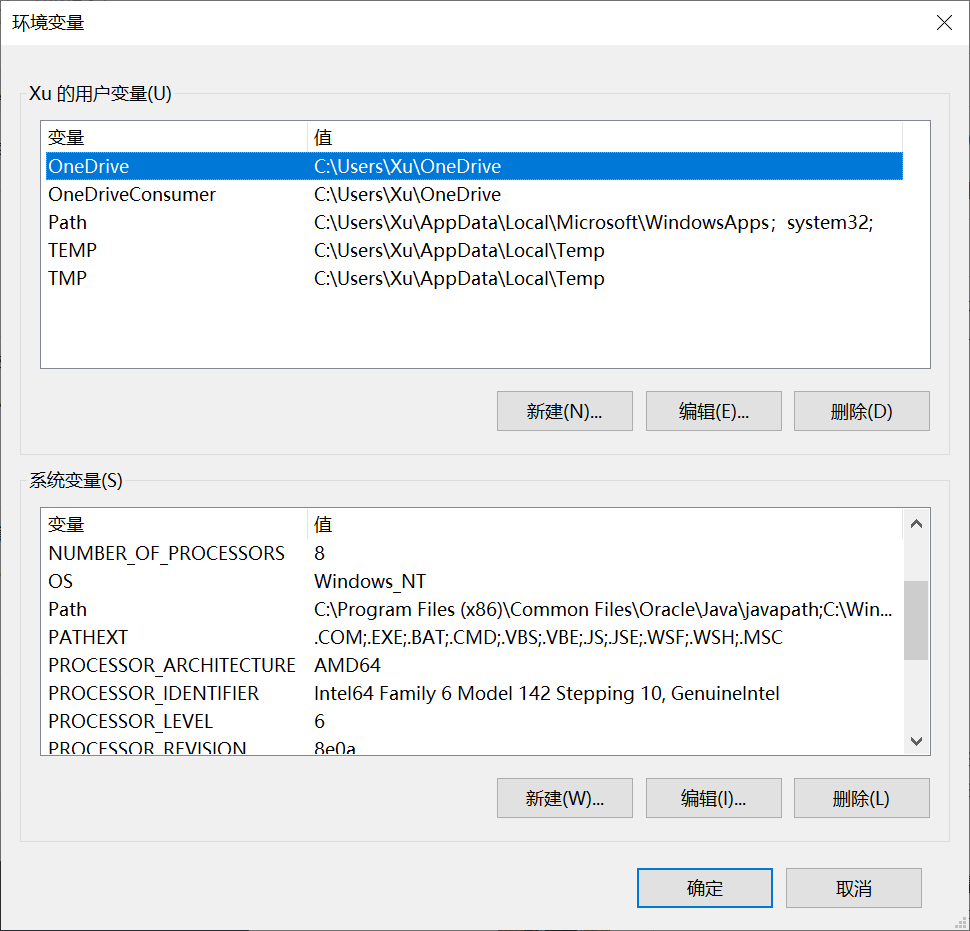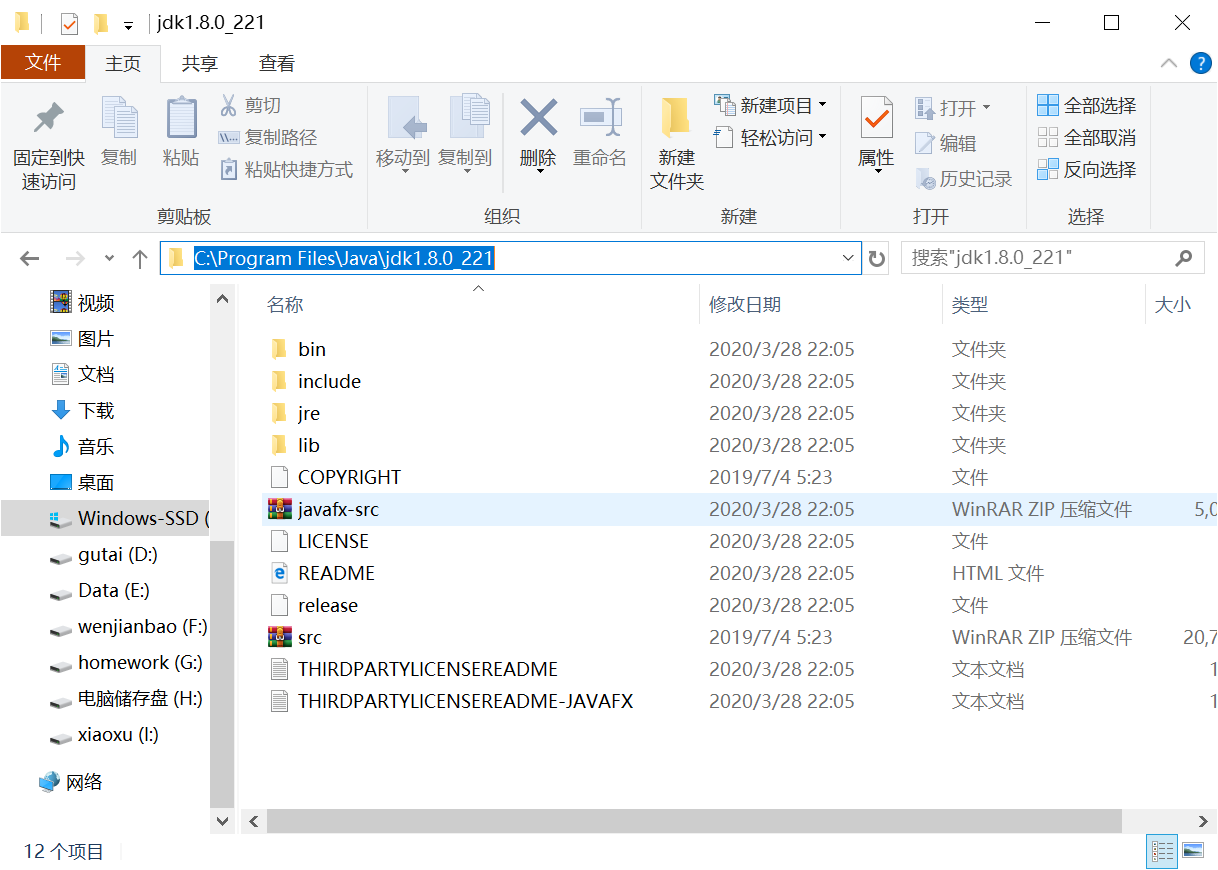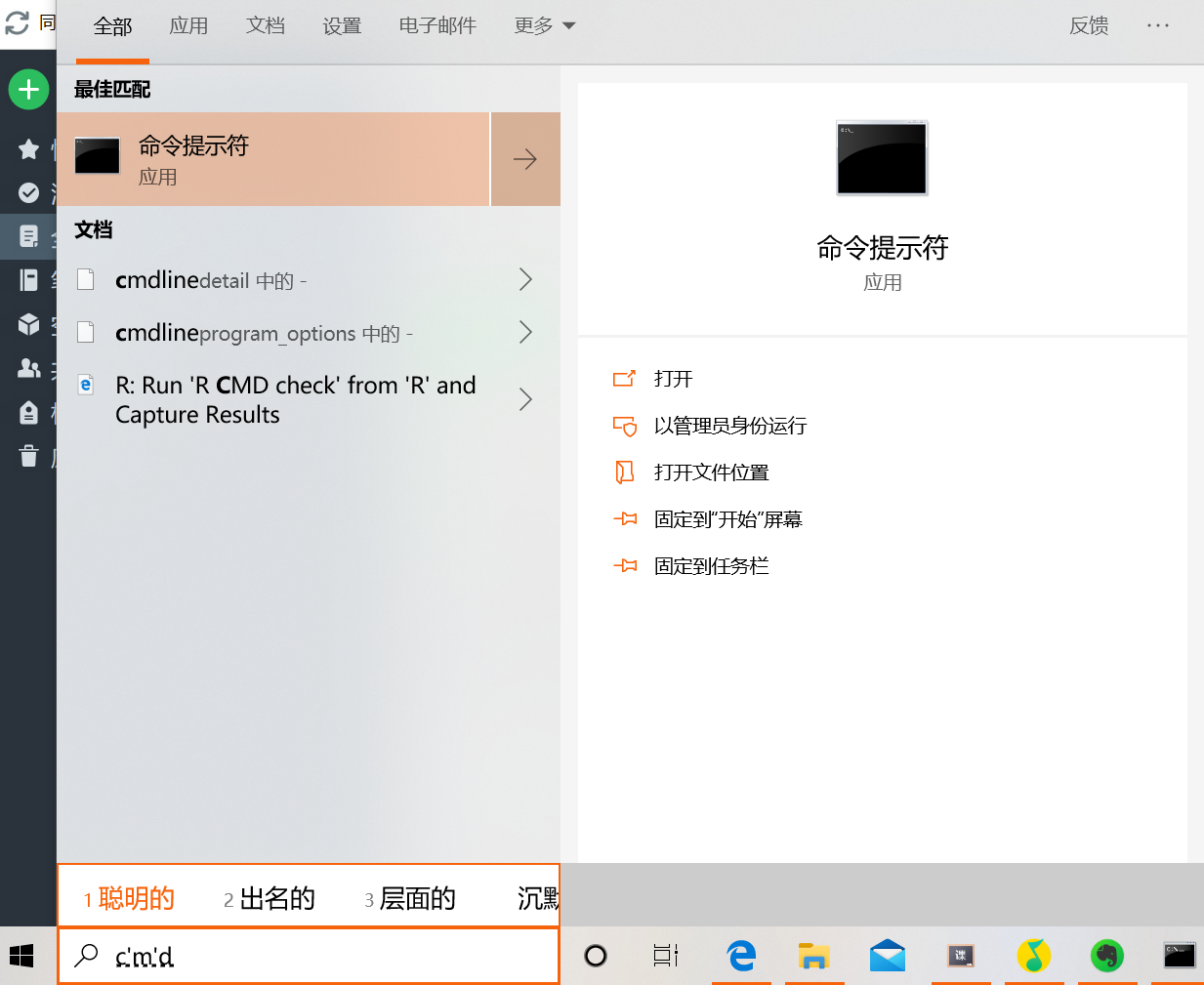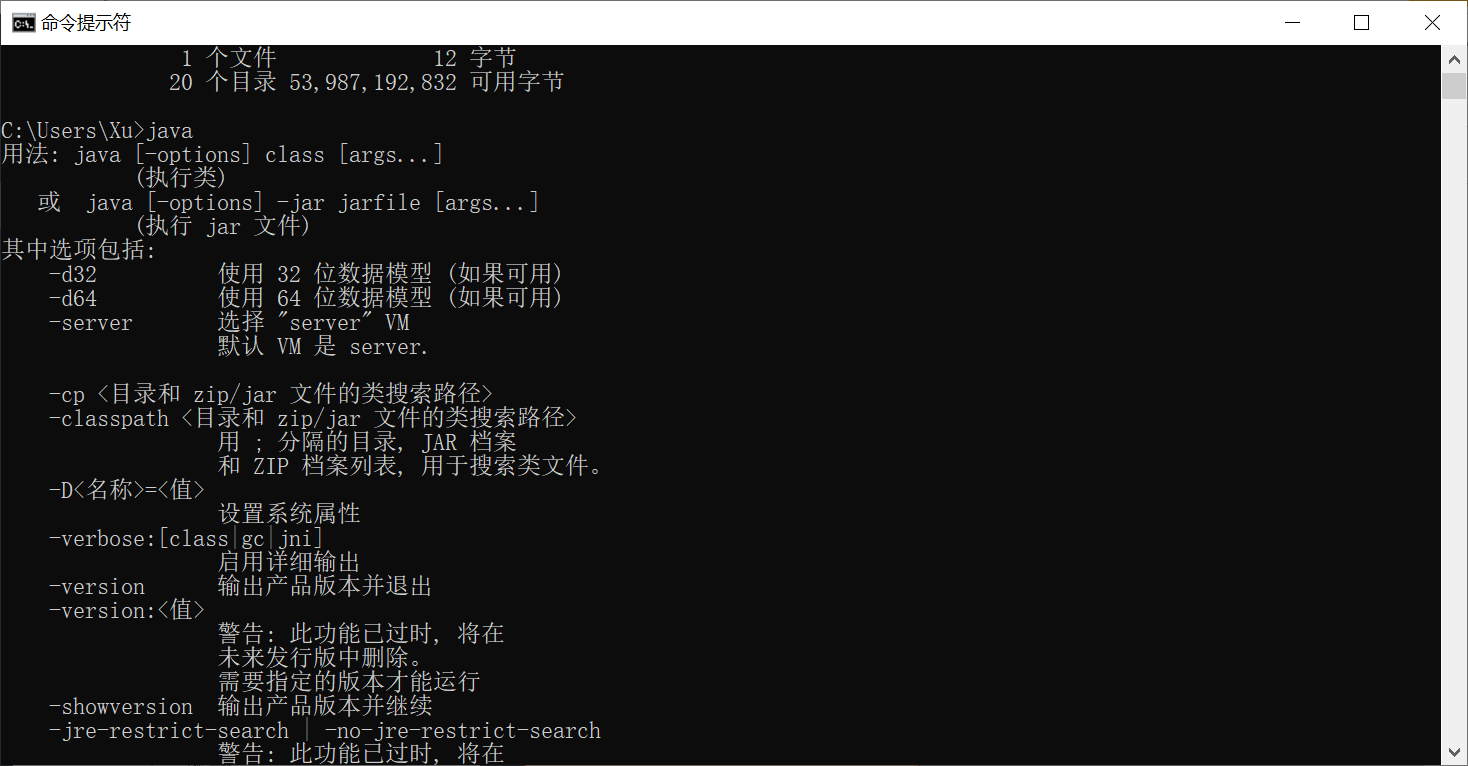一、java历史简介
1991 年Sun公司的James Gosling等人开始开发名称为 Oak (橡树)的语言。希望用于控制嵌入在有线电视交换盒、PDA等的微处理器,
1994年将Oak语言更名为Java
1998年JDK1.2时,更名为Java 2 Platform
分为标准版J2SE,企业版J2EE,微型版J2ME
Java 既安全、可移植,又可跨平台,而且人们发现它能够解决Internet 上的大型应用问题,Internet使Java成为网上最流行的编程语言,Java对Internet的影响也意义深远。后来java被Oracle(甲骨文)公司收购。java实际是个地名,乃印度尼西亚的一个岛屿,当地盛产咖啡,因此标志也用了一个咖啡的标志。
二、Java安装过程(以java8.0为例)
1、打开Oracle官网:Oracle | Integrated Cloud Applications and Platform Services
2、找到java软件界面:
3、进入Java软件界面后,找到JavaSE(标准版),进入javaSE界面。
4、在javaSE中找到JavaSE8点击Download进行下载
5、找到JavaSE8中的JDK进行下载。(点击JDKDownload进行下载)
6、下载时应选择自己对应的电脑版本。
三、下载好安装包后的教程
点开应用后,直接一直点击下一步。如果需要更改安装的位置请安装在都是英文的路径,因为它无法识别中文和空格。以下是安装好的界面:
四、环境变量调试
1、安装以后需要进行环境变量改变才可以使用
2、鼠标右键点击我的电脑(此电脑),选择属性→高级系统设置→环境变量。
3、
在系统变量中新建JAVA_HOME 变量,
输入:
变量名:JAVA_HOME
变量值:电脑上JDK安装的绝对路径(我的路径是C:\Program Files\Java\jdk1.8.0_221)
第二步: 新建CLASSPATH 变量
点击 New(新建)
输入:
变量名:CLASSPATH
变量值:.;%JAVA_HOME%\lib\dt.jar;%JAVA_HOME%\lib\tools.jar; (注意分号和小点)可复制我的变量值
第三步:修改Path变量
新建两条路径:
%JAVA_HOME%\bin
%JAVA_HOME%\jre\bin
以上三步都要点击确定,完成以上三步以后环境变量也就完成了。我搜索中输入cmd打开命令提示符,输入java可运行就证明成功了。以下是配图:
以后运用jdk,需要打开命令提示符版面进行运用。如果直接点击java应用则会闪退。(这并不是真的闪退,而是你没有输入任何命令,java直接运行结束。)
今天的文章java如何安装jdk_如何安装java环境分享到此就结束了,感谢您的阅读。
版权声明:本文内容由互联网用户自发贡献,该文观点仅代表作者本人。本站仅提供信息存储空间服务,不拥有所有权,不承担相关法律责任。如发现本站有涉嫌侵权/违法违规的内容, 请发送邮件至 举报,一经查实,本站将立刻删除。
如需转载请保留出处:https://bianchenghao.cn/71495.html